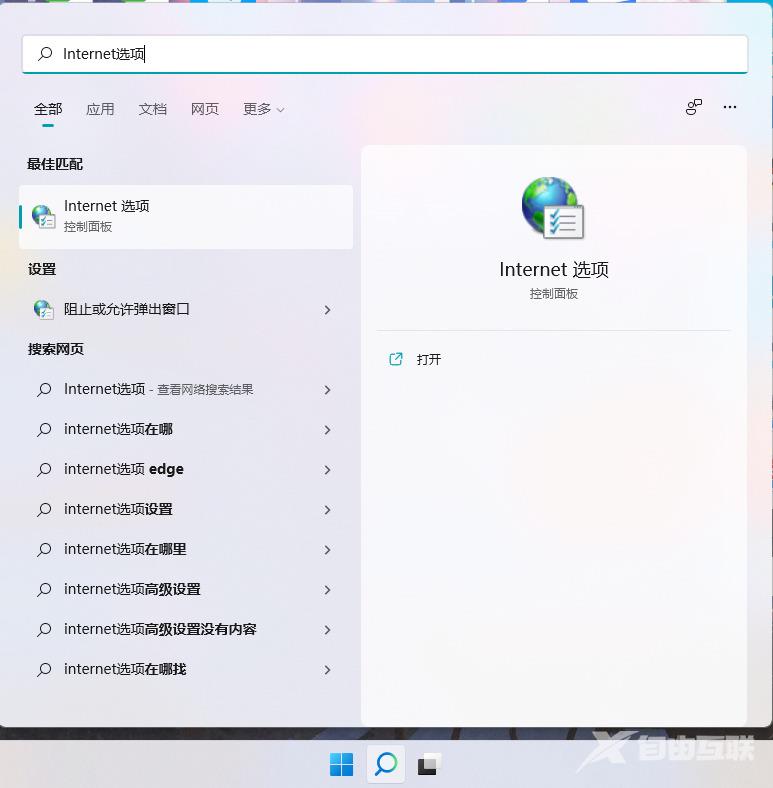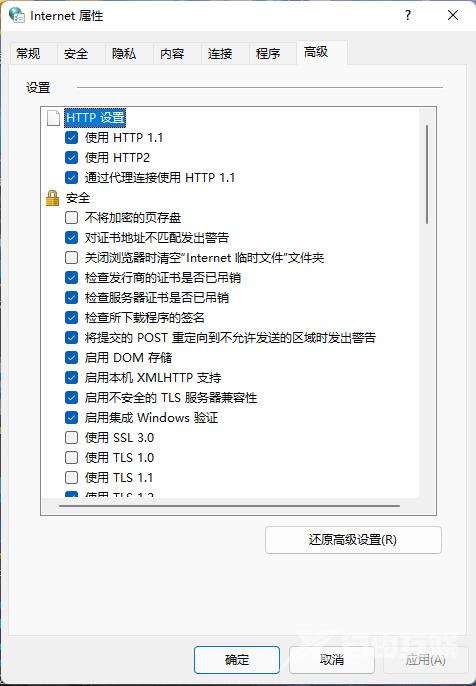微软系统的internet选项功能可以全面管理电脑上的internet浏览器,方便我们更好的浏览网页。但是有不少用户在升级到了windows11系统版本以后,发现找不到internet选项的打开方式了。因此
微软系统的internet选项功能可以全面管理电脑上的internet浏览器,方便我们更好的浏览网页。但是有不少用户在升级到了windows11系统版本以后,发现找不到internet选项的打开方式了。因此今天自由互联小编就来给大家说明一下win11设置internet属性要进行怎么操作吧。
方法一、
1、打开win11自带edge浏览器,点击右上角三个小点,选择设置。并点击下面的“Internet选项”。
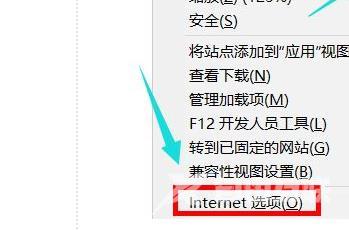
2、进入之后就可以使用到里面的“Internet选项”了。
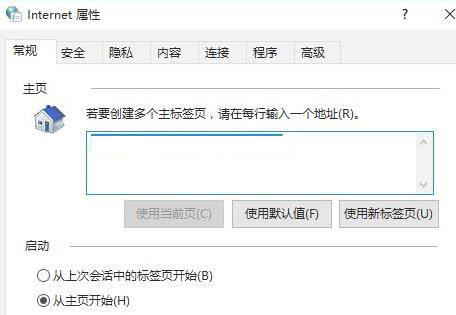
方法二、
1、点击左下角的开始然后打开windows设置中的“控制面板”。
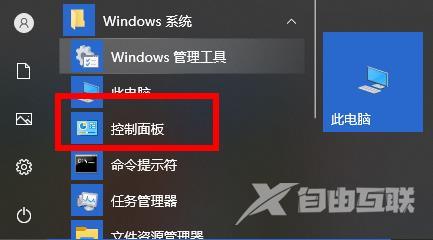
2、然后点击右上角的查看方式将其选择为“大图标”。
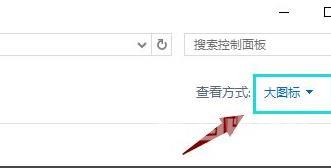
3、这个时候就可以看到下面的“Internet选项”了。
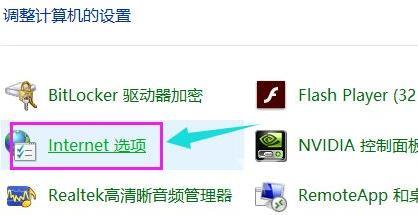
方法三、
1.点击“开始菜单”按钮,搜索“Internet选项”。同样可以直接打开win11i系统的nternet选项。